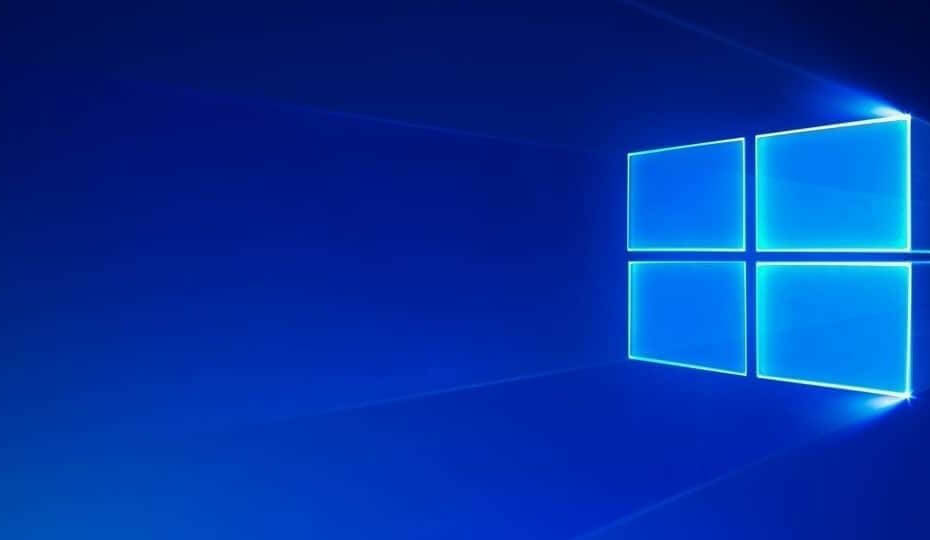年間2億人のユーザーを支援する時間節約のソフトウェアとハードウェアの専門知識。 技術的な生活を向上させるためのハウツーアドバイス、ニュース、ヒントをご案内します。

- RestoroPC修復ツールをダウンロードする 特許技術が付属しています(特許が利用可能 ここに).
- クリック スキャン開始 PCの問題を引き起こしている可能性のあるWindowsの問題を見つけるため。
- クリック 全て直す コンピュータのセキュリティとパフォーマンスに影響を与える問題を修正する
- Restoroはによってダウンロードされました 0 今月の読者。
システムファイルチェッカー(SFC)は、 マイクロソフトウィンドウズ これにより、ユーザーはWindowsシステムファイルの破損をスキャンして復元できます。 このユーティリティは、Windows OSのすべてのバージョンで使用でき、C:WindowsSystem32フォルダーにあります。
この記事では、SFCツールに関連する次の問題について説明します。
- システムファイルチェッカーツールを実行する方法
- セーフモードでSFCscannowを使用する方法
- 最も一般的なSFCエラーを修正する方法
SFCコマンドscannowが重要なWindowsファイルを修復するのに必要な時間は、通常5〜15分です。
Windows10でSFCscannowを実行する方法
ザ・ SFC ブルースクリーンの問題を含む多くのシステムエラーを解決する可能性があります。 これはあなたが実行することができる方法です SFC Windowsでスキャンします。
- Windowsキー+ Xを押して、メインメニューを開きます。
- クリック コマンドプロンプト(管理者) 管理者としてコマンドプロンプトを開きます。

- いつ コマンド・プロンプト 開いて、入力します sfc / scannow を押して 入る.
- これで修復プロセスが開始されます。 コマンドプロンプトを閉じたり、修復プロセスを中断したりしないでください。 修復プロセスには時間がかかる場合があるため、完了するまでしばらくお待ちください。

- いつ SFC スキャンが完了すると、コマンドプロンプトに次のように表示される場合があります。Windows Resource Protectionは破損したファイルを検出し、正常に修復しました。その場合は、Windowsを再起動してください。
コマンドプロンプトについて知っておくべきことはすべてここにあります!
セーフモードでSFCscannowを使用する方法
SFCスキャンを正常に完了できない場合は、から同じプロセスを開始する必要があります。 セーフモード.
Windows 10 OSがセーフモードで実行されると、すべてのサードパーティアプリが停止または非アクティブ化されます。
したがって、SFCエラーが何らかの形でサードパーティのソフトウェアに関連している場合は、システムスキャンを正常に実行できるようになります。
デバイスをセーフモードですぐに再起動する方法は次のとおりです。
- で実行エンジンを起動します ウインドウズ10 デバイス:Win + Rキーボードキーを同時に押します。
- [ファイル名を指定して実行]ボックスにmsconfigと入力し、[OK]をクリックします。msconfigwindows10
- システム構成スイッチからブートタブへ。
- [ブートオプション]で[セーフモード]チェックボックスを選択し、下から[最小]をオンにします。
- [OK]をクリックして[適用]をクリックします。セーフモードウィンドウを再起動します10
- プロンプトが表示されたら、[再起動]を選択します。
- これで、デバイスは自動的にセーフモードで再起動されます。
- そこからsfc / scannowコマンドを実行します。
最も一般的なシステムファイルチェッカー/ SFCscannowエラー
このプロセスにより、最も一般的なWindowsソフト関連の問題を自動的に修復できますが、状況によっては、SFC自体で誤動作が発生する場合があります。
ユーザーが報告した最も一般的な問題のいくつかを次に示します。
©CopyrightWindows Report2021。 Microsoftとは関係ありません